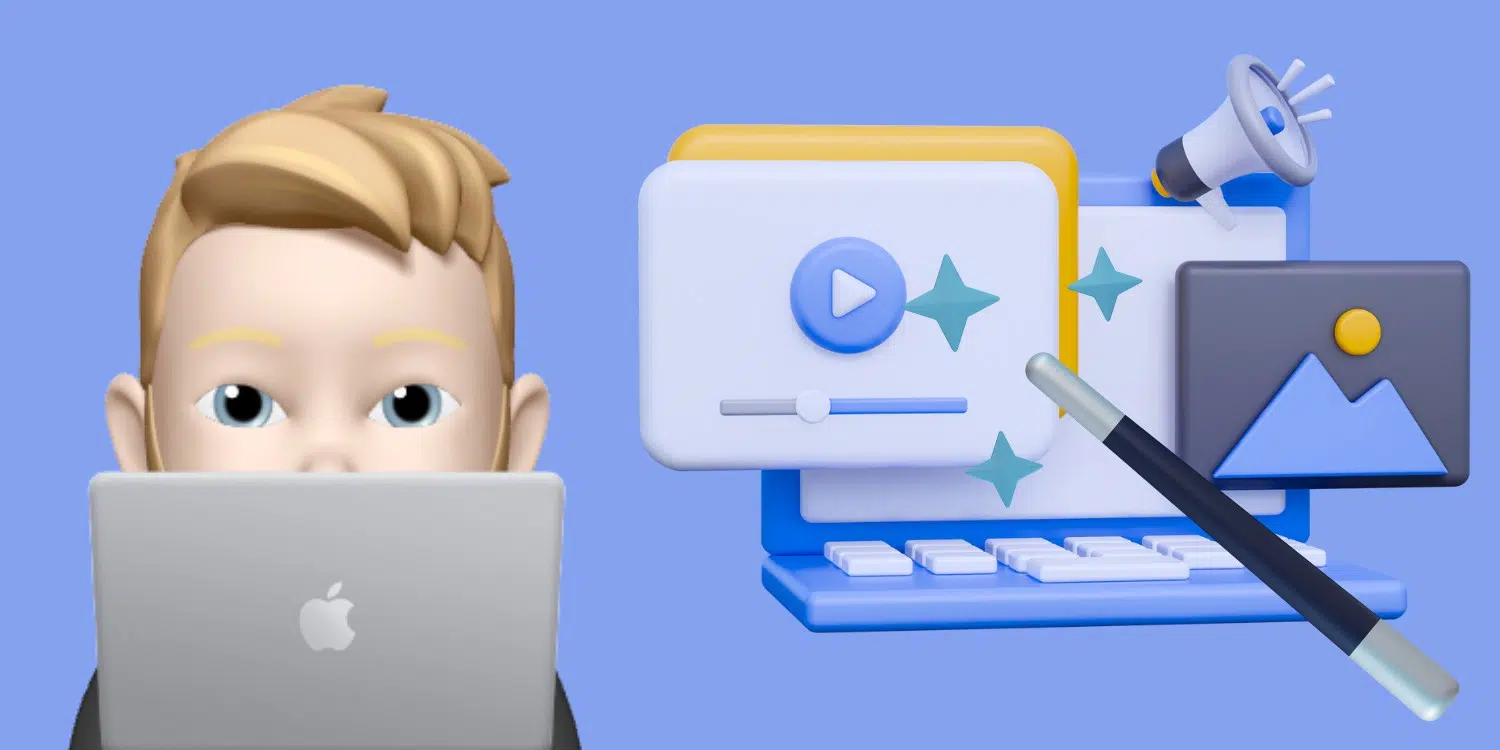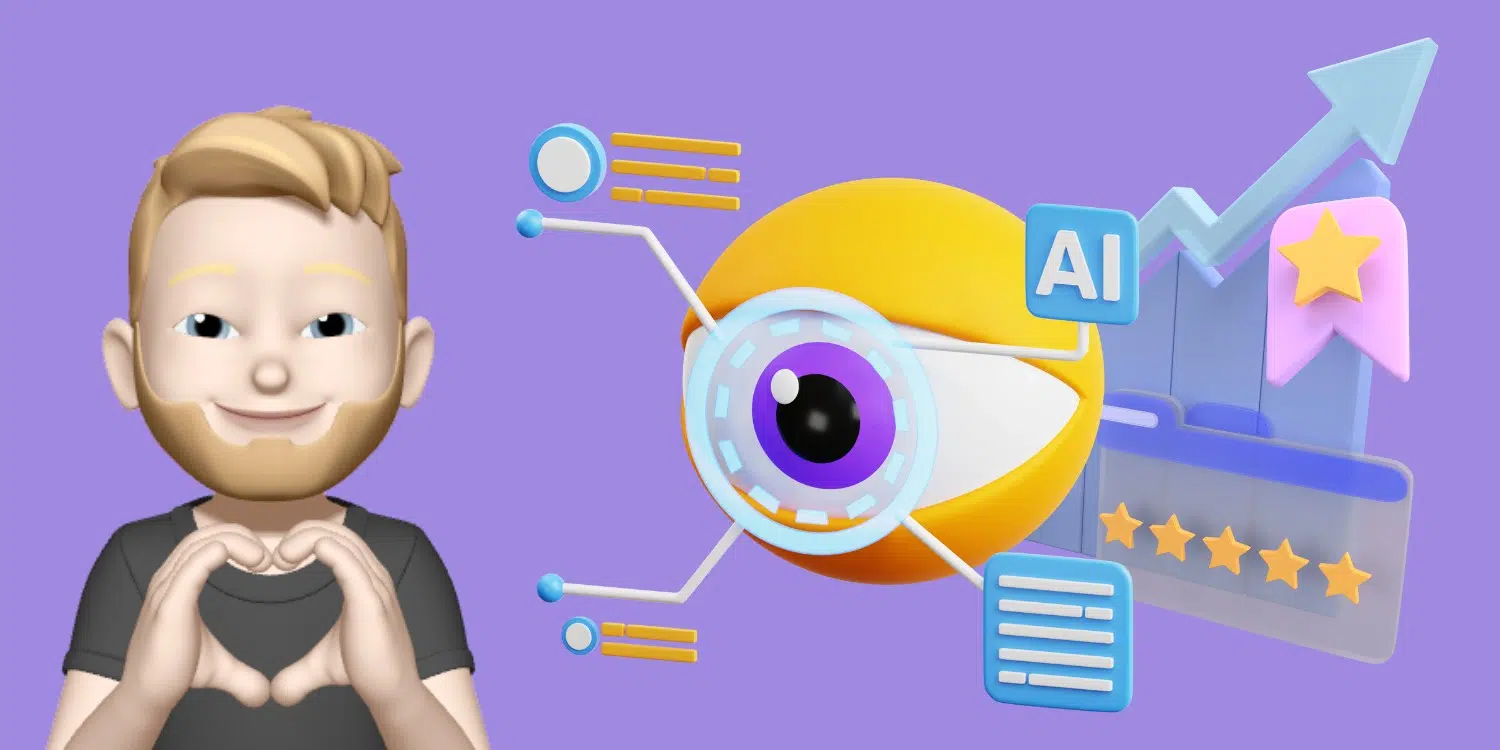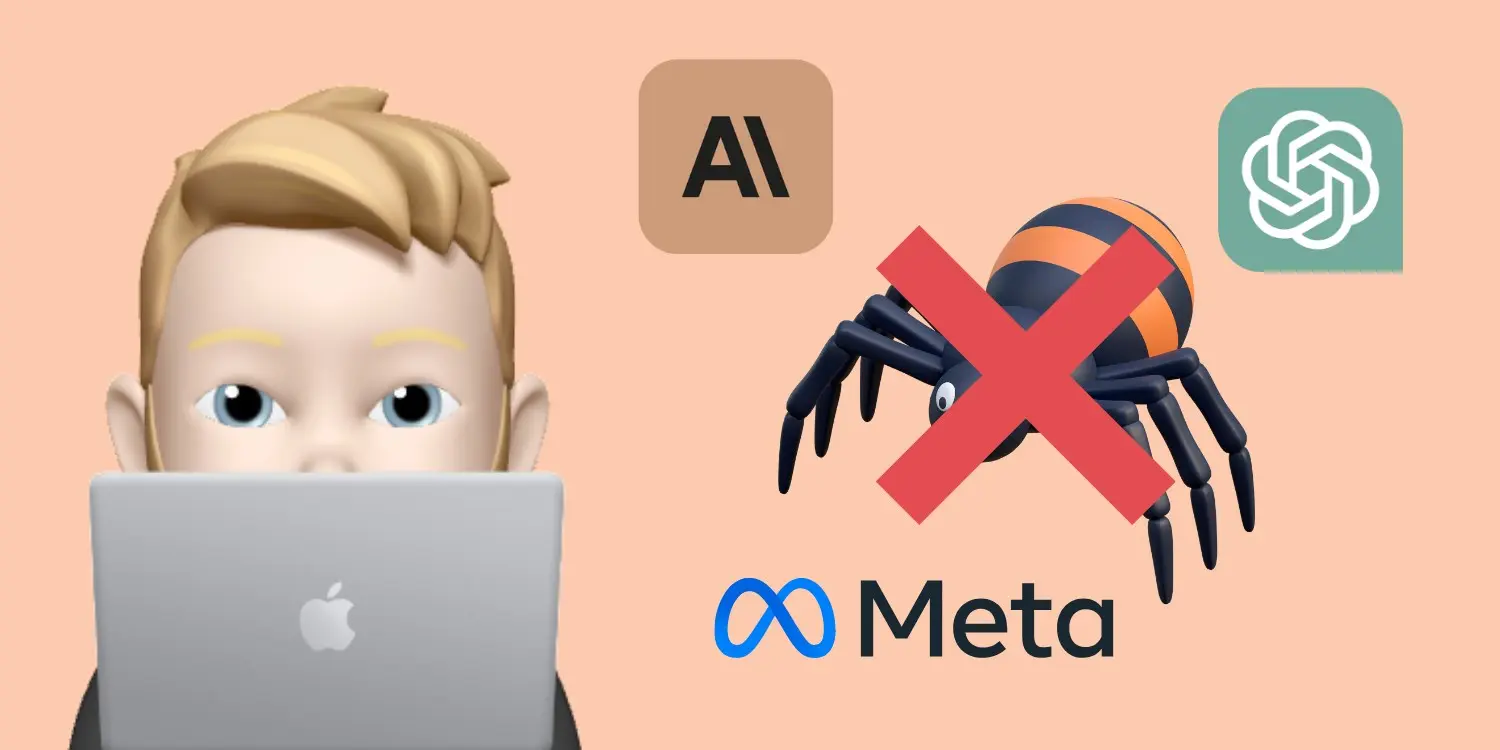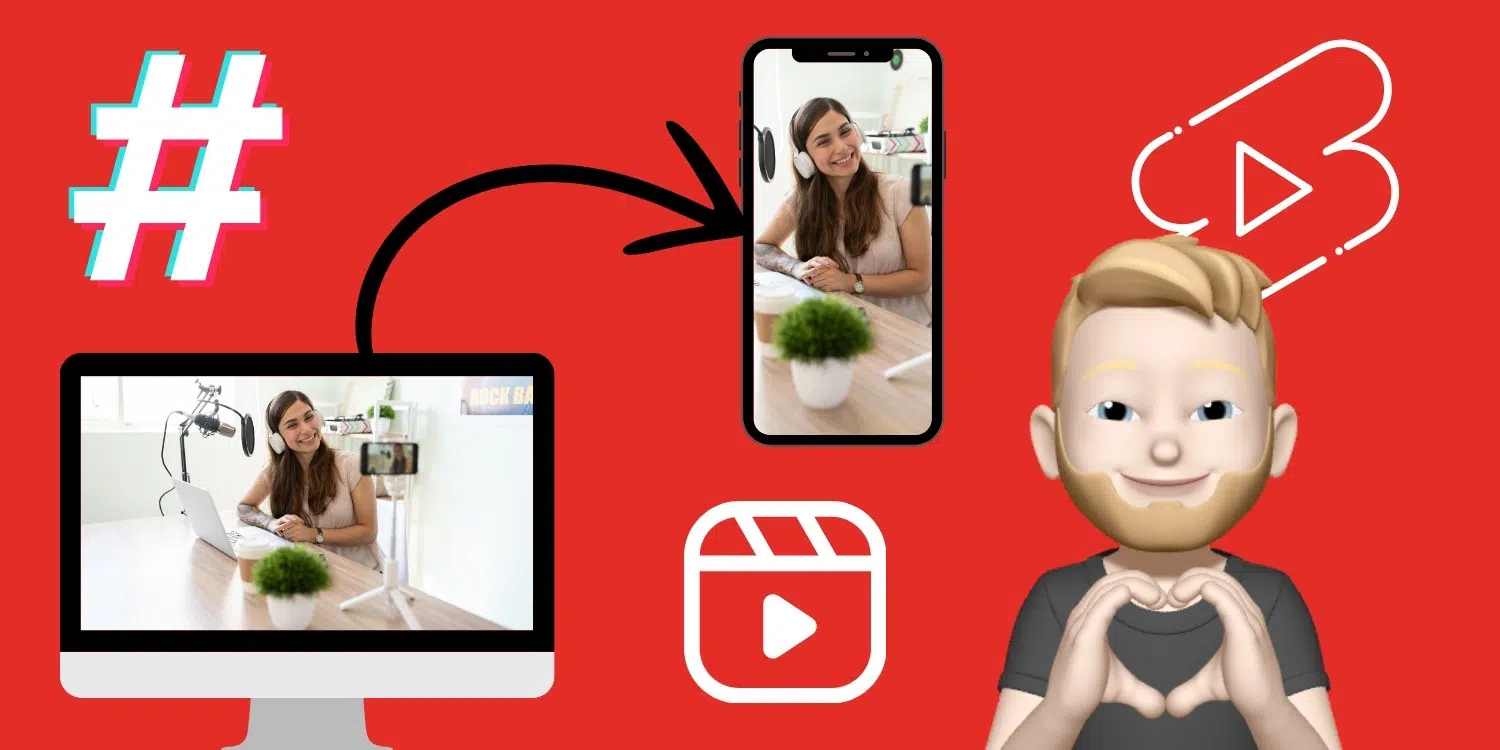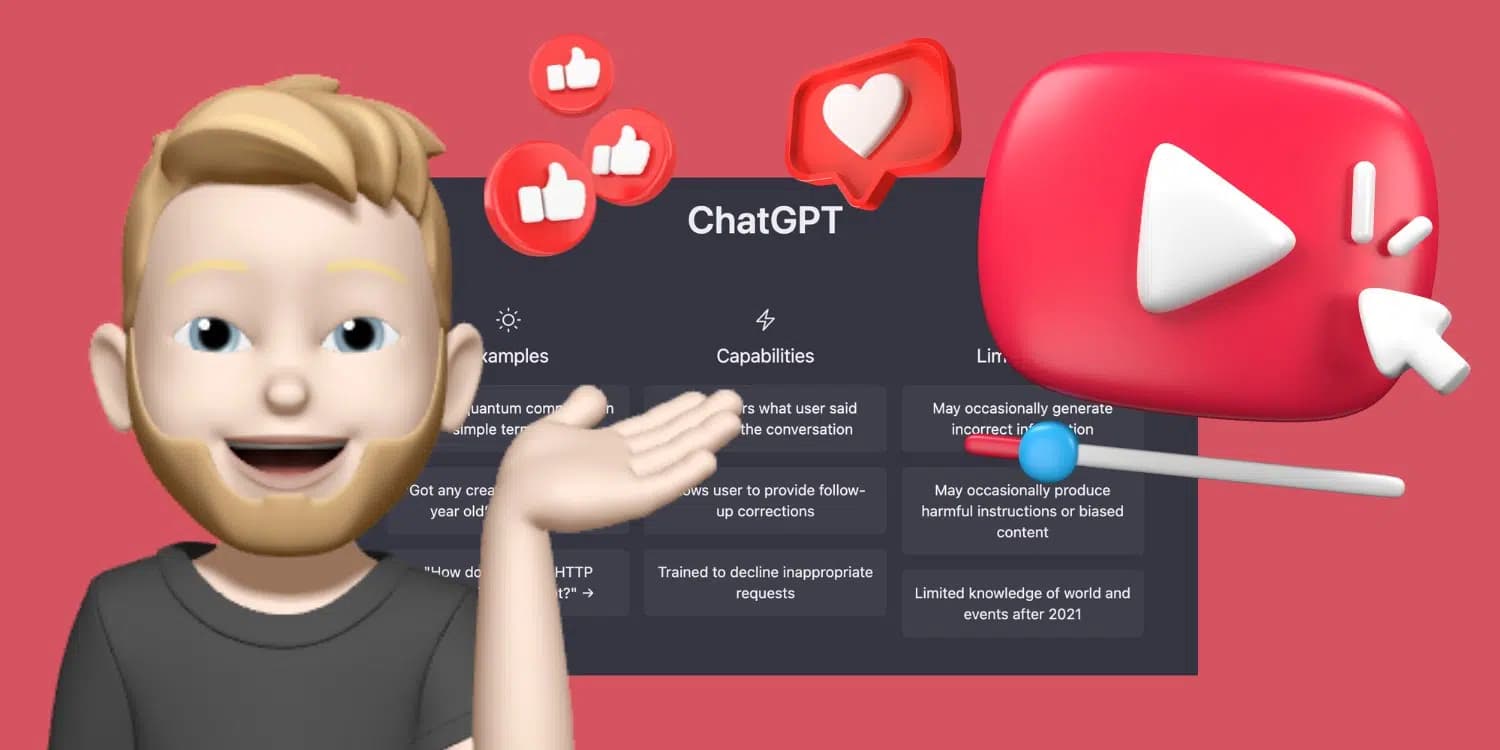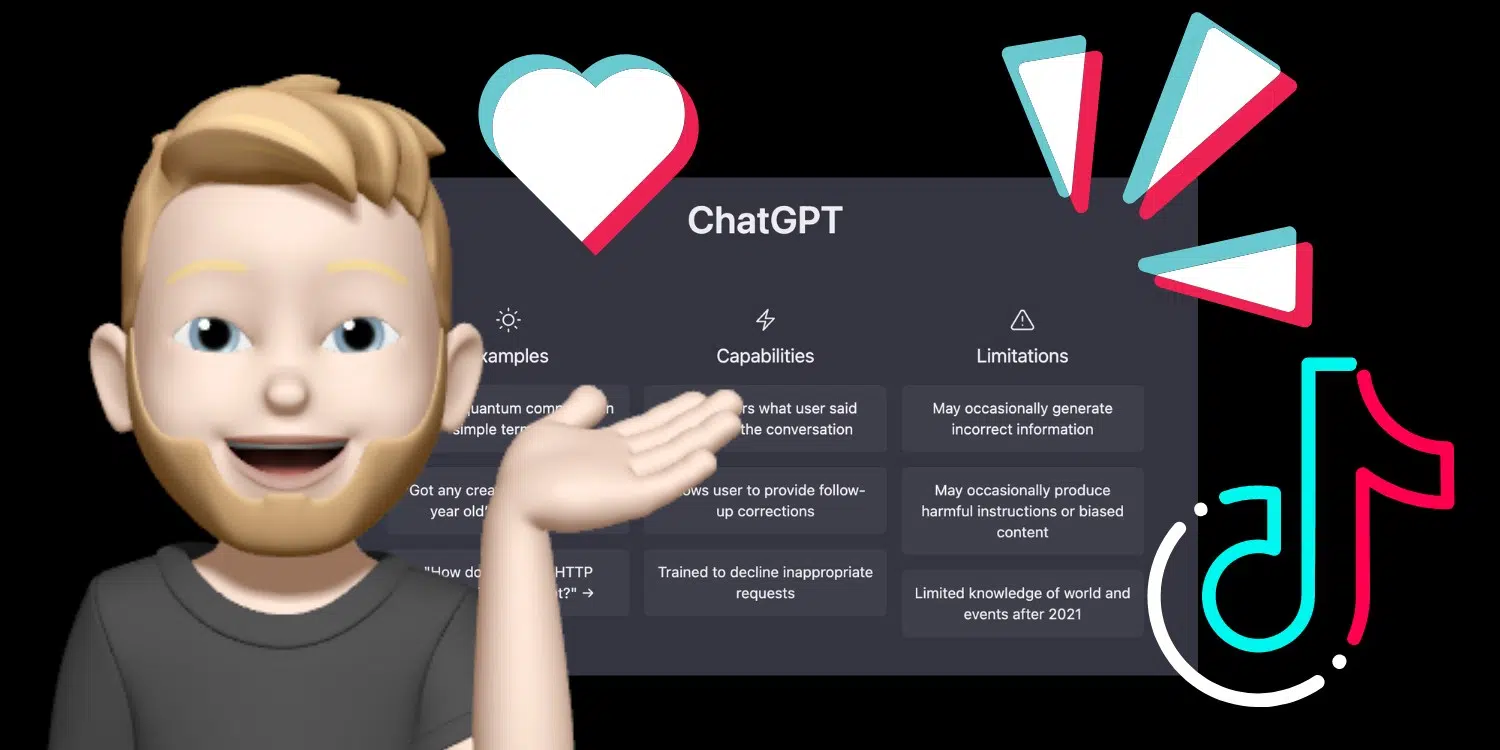Hast du dich auch schon immer mal gefragt, wie du deine Bilder oder Fotos zu kurzen Videos oder Animationen umwandeln kannst?
Dann bist du hier richtig!
KI-Videogeneratoren werden immer wichtiger – ein klares Zeichen für die wachsende Bedeutung dieser Technologie.
In diesem Blogartikel zeigen wir dir Schritt für Schritt, wie du mithilfe der Funktion „Motion Brush" des KI-Tools Runway, Bilder in KI-generierte Videos umwandelst:
- Runway Gen-3 mit Motion Brush verwandelt Bilder in 30-60 Sekunden zu 4-Sekunden-Videos mit präziser Animationskontrolle
- Kostenlose Alternativen 2025: Pika Labs 1.5 (150 Credits/Monat), Kling AI (10 Videos/Tag) und Stable Video Diffusion (lokal)
- Beste Ergebnisse mit hochauflösenden, quadratischen Bildern (1024x1024+) und subtilen Animationen wie Haarbewegungen
1. Anmeldung & Preise
Bevor es bei Runway losgeht, musst du dir einen Account anlegen. Das geht entweder per Eingabe deiner E-Mail-Adresse oder mithilfe eines Google-, Apple- oder Facebook-Accounts.
Dank des „Free Forever“-Tarifs kannst du Runway auch direkt testen und nutzen, ohne dich um jegliche Zahlungsabwicklung zu kümmern:

Der Free-Tarif ist tatsächlich kostenlos und bietet dir jeden Monat 125 Credits an. Das entspricht 25 Sekunden für Gen-2 (Text-to-Video), 8 Sekunden für Gen-1 (Video-to-Video) oder 25 Bildgenerationen.
Du kannst die Videos allerdings nicht editieren und sie werden mit einem Wasserzeichen versehen. Wenn du mehr willst, solltest du in den Standard-Plan wechseln:
Der Standard-Plan liegt bei 12 $ pro Monat bei jährlicher Zahlweise und 625 Credits pro Monat, das entspricht 125 Sekunden für Gen-2, 44 Sekunden für Gen-1 oder 125 Bildgenerationen. Zusätzlich werden die Wasserzeichen entfernt, du kannst Videos bis zu einer 4K-Auflösung exportieren, sowie deinen eigenen „AI-Generator" trainieren.
Die Popularität von Runway zeigt sich auch in den Zahlen: Das Unternehmen erreichte einen jährlich wiederkehrenden Umsatz von 90 Millionen USD im Juni 2025, was die starke Nachfrage nach KI-Videotools unterstreicht.
2. Video erstellen
Sobald du dich eingeloggt hast, wirst du zu deinem Dashboard weitergeleitet. Hier hast du Zugriff auf alle Tools und Möglichkeiten von Runway:
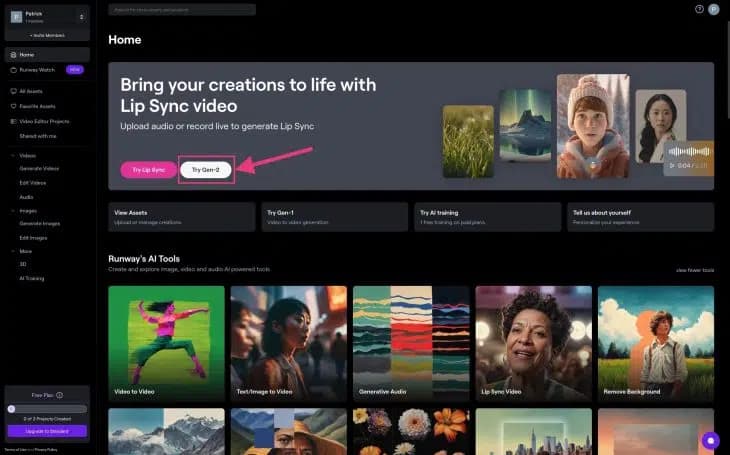
Um deine Bilder „zum Leben zu erwecken“ klickst du auf „Try Gen-2“ und gelangst direkt in den „Image-to-Video“-Editor.
Solltest du noch kein Bild haben, dass du mithilfe von Motion Brush animieren willst, sondern nur eine erste, grobe Idee, klickst du im Dashboard erst einmal auf „Text-to-Image“.
Dort kannst du dir anhand eines Text-Prompts ein Bild erstellen, mit dem du im Anschluss weiterarbeiten kannst.
Für dieses Beispiel habe ich folgendes Bild einer Gummi-Ente mit Runway erstellt:
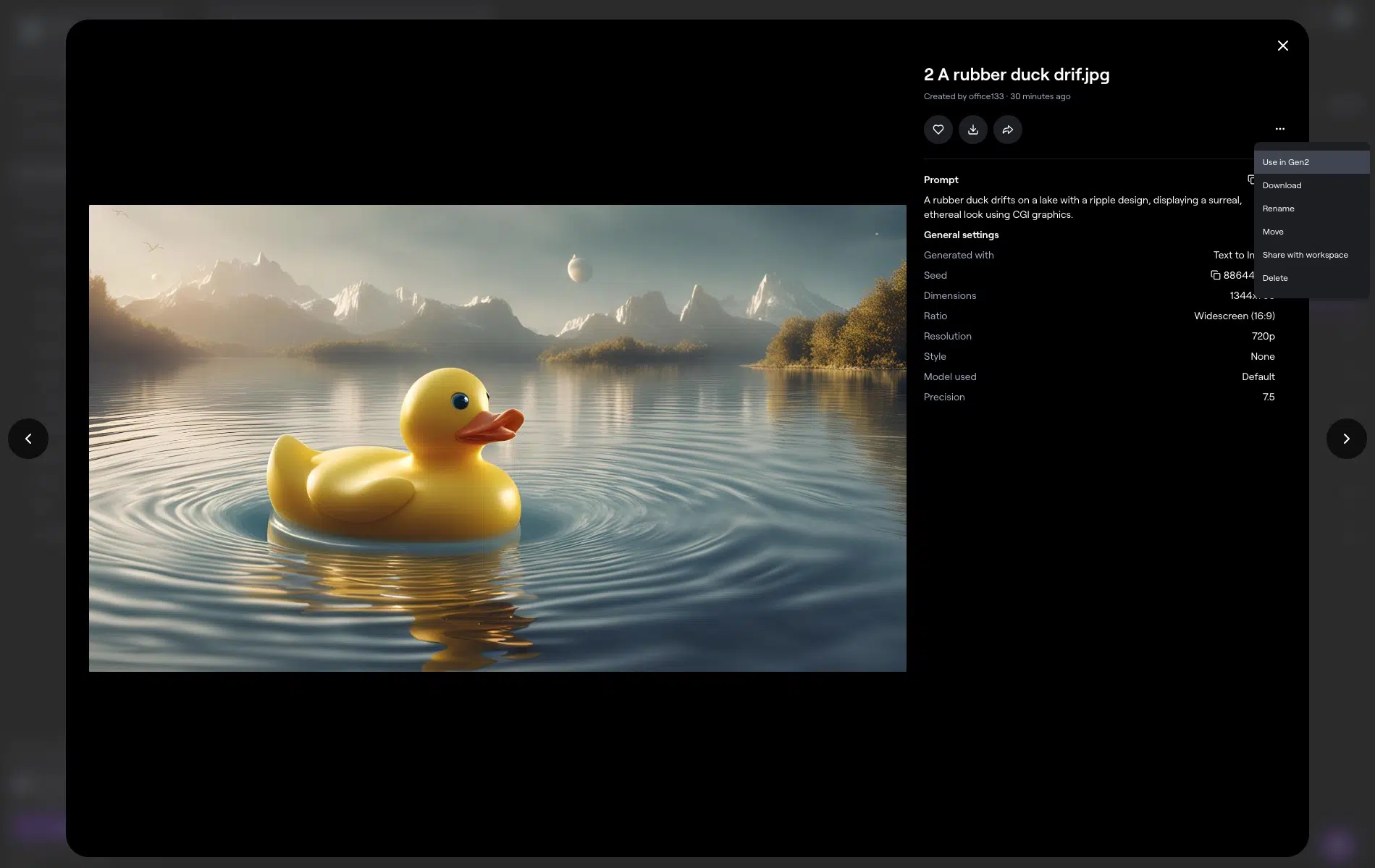
Mit einem Klick auf „…“ kannst du dieses dann ganz einfach weiterbearbeiten und in Gen-2 (Image-to-Video) nutzen.
Neben allgemeinen Einstellungsmöglichkeiten, wie Auflösung, negativen Prompts und (bei Premium-Tarifen) der Möglichkeit das Wasserzeichen zu entfernen, kannst du im Editor die dynamische Kamera einstellen sowie das „Motion Brush Feature“ nutzen:
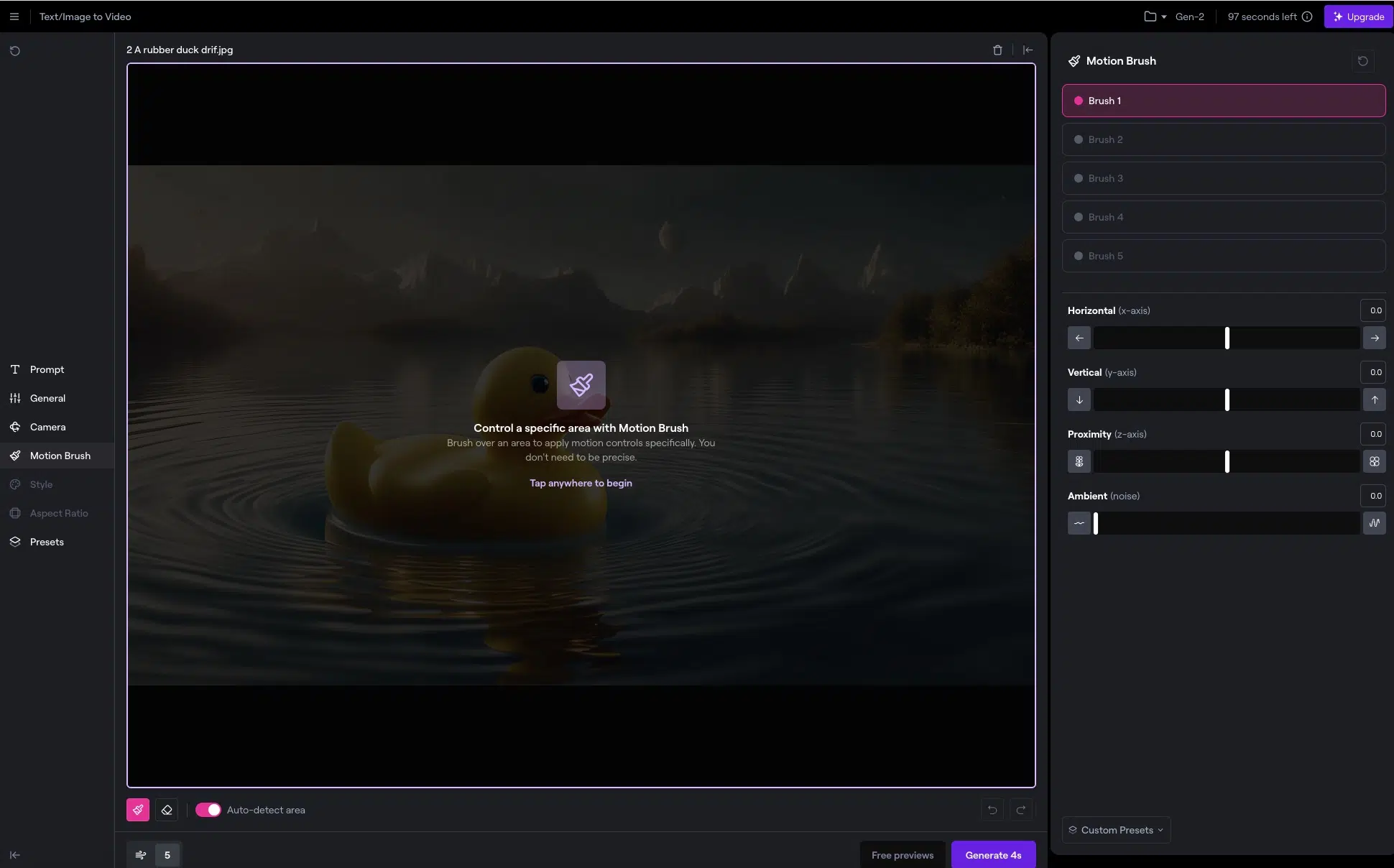
Neuerdings hat man fünf Brushes zur Verfügung und kann so fünf unterschiedliche Bereiche unabhängig voneinander animieren.
Nutze das Motion Brush-Tool, um Bereiche im Bild zu markieren, die du animieren möchtest. Zeichne Pfade und wähle Bewegungsrichtungen, um die gewünschten Effekte zu erzielen:

Die Brushes werden farblich anders markiert, sodass du auf einen Blick erkennen kannst, welche unterschiedlichen Bereiche du für eine Animation bestimmt hast.
Die Brushes an sich sind selbsterklärend. Du malst ganz einfach mit dem Pinsel die zu animierenden Bereiche bunt an.
Für jeden Brush kannst du dir Kamerabewegung separat einstellen. Wähle dazu einfach oben rechts den gewünschten Pinsel aus und stelle dann jeweils die horizontale, vertikale und Stärke der Bewegung ein:

Wenn du alle Brushes eingestellt hast und die Generierung gestartet hast, braucht Runway ein Weilchen, bis dein KI-Video zur Verfügung steht:
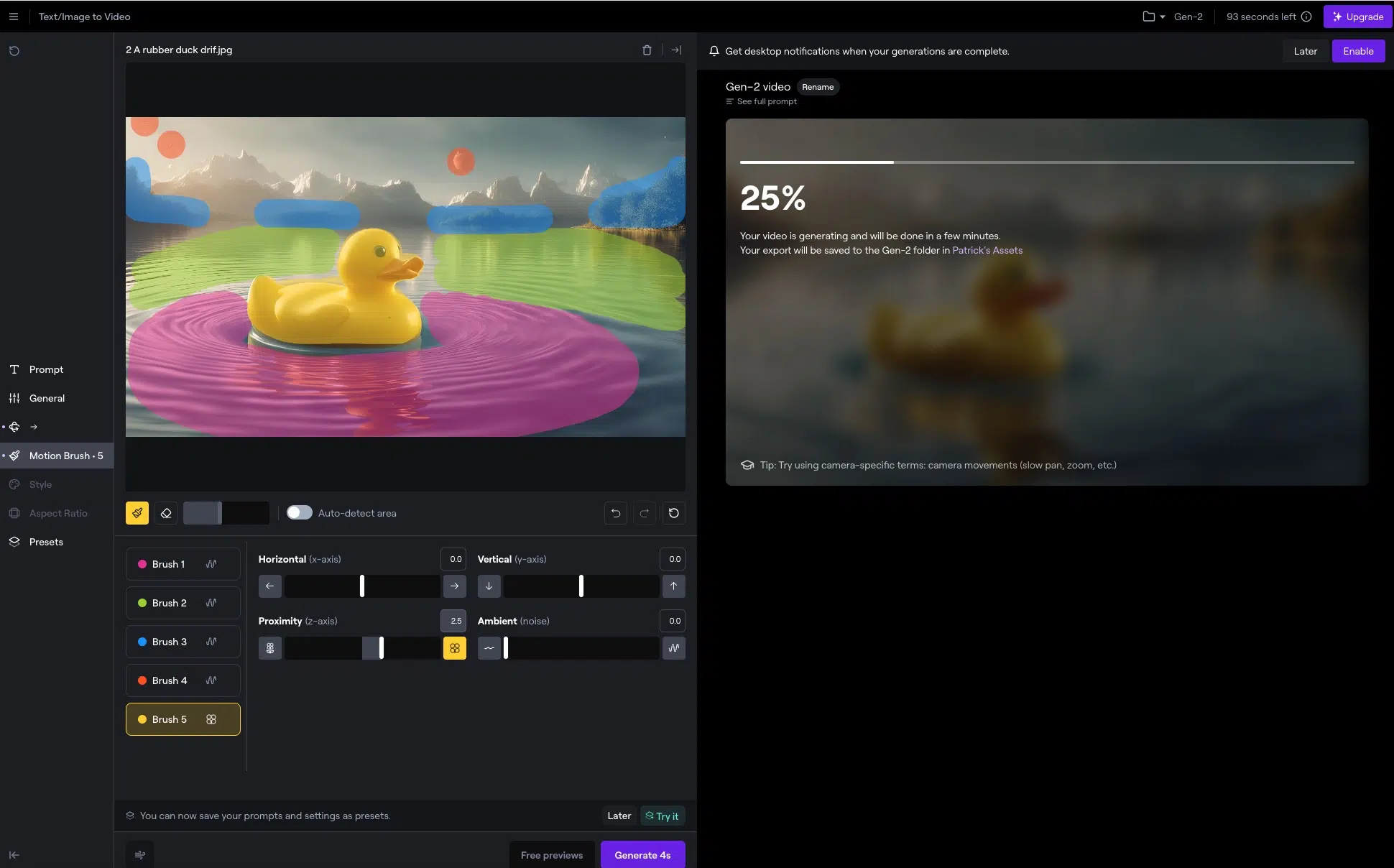
3. Video exportieren, veröffentlichen und teilen
Sobald die Animation stimmig für dich ist, exportiere das Video in deinem bevorzugten Format. Runway bietet verschiedene Exportoptionen für unterschiedliche Bedürfnisse an.
Hier kannst du unser Video der animierten Gummi-Ente sehen:
4. Tipps für optimale Ergebnisse
Ergebnisse bei der Bild-zu-Video-Umwandlung sind oft nicht gut. Der Grund dafür ist meist, dass die Bewegungen unnatürlich aussehen und nicht „zusammenpassen".
Um das zu vermeiden, ist es wichtig bei der Erstellung von Ebene zu Ebene vorzugehen:
Stelle dir dein Video in „Ebenen“ vor, wobei jede eine unterschiedliche Tiefe/Entfernung repräsentiert. Objekte, die näher sind, befinden sich in den vorderen Ebenen, und Objekte, die weiter entfernt sind, in den hinteren Ebenen.
Wichtig zu verstehen:
Nähere Objekte bewegen sich für das menschliche Auge schneller als weiter entfernte (dieses Konzept nennt sich „Bewegungsparallaxe“).
Beginne also immer mit der vordersten Ebene und mit einer entsprechend schnelleren Bewegung.
Wechsle zu Brush 2 für deine nächste Ebene und wende dafür eine etwas langsamere Bewegung an, da die Ebene weiter hinten liegt.
Fahre mit den weiteren Ebenen fort und reduziere die Bewegung, je weiter du zu den hinteren Ebenen gelangst.